ps调出田间情侣图片梦幻的淡紫色
二、颜色调整:
1、添加可选颜色调整层,调整红色和黄色,参数设置如下图。
2、再添加可选颜色调整图层,调整黄色和绿色,参数设置如下图。
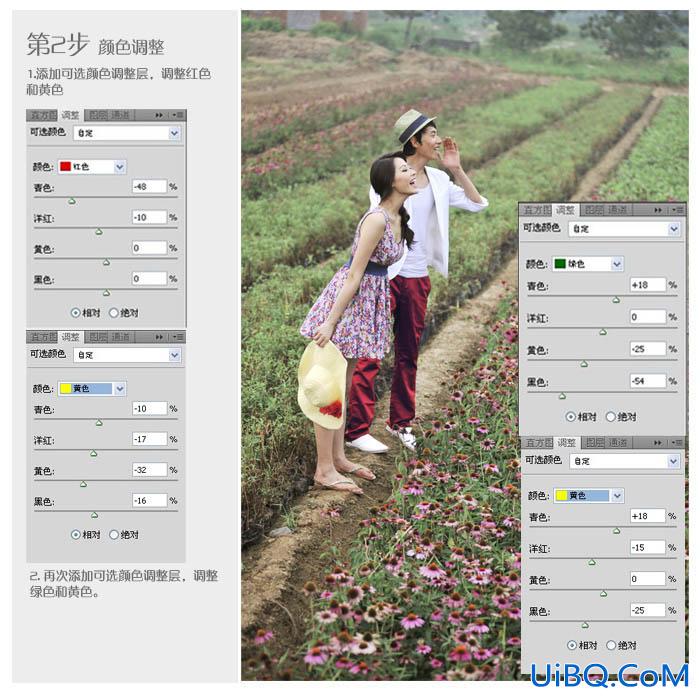
4、添加色彩平衡调整层,继续加重色彩倾向。

5、添加色相/饱和度调整层,将图层混合模式改为“柔光”,增加图片对比度,使图片整体看起来更通透。

1、添加彩虹色渐变层,图层混合模式为“滤色”,不透明度改为:25%,为图片添加温暖色调。

2、新建一个图层,填充黑色。执行:滤镜> 渲染 > 镜头光晕,如下图。
3、将黑色图层模式改为“滤色”,不透明度改为:75%,同时用橡皮擦把不需要的光晕擦除。











 加载中,请稍侯......
加载中,请稍侯......
精彩评论